Teams 관리 센터에서 통합 정책 및 설정 관리 소개
IT 관리자인 경우 Teams 관리 센터의 왼쪽 탐색 패널에 있는 다른 탭으로 이동하여 모임, 메시징, 라이브 이벤트, 통화와 같은 다양한 정책을 설정할 수 있습니다. IT 관리자는 organization Microsoft Teams를 사용하는 방법을 완전히 제어해야 합니다. 간단하고 직관적인 방식으로 Teams 기능에 대한 설정 및 정책을 찾고 구성하고 관리할 수 있어야 합니다. 또한 복잡하고 연결이 끊긴 워크플로를 처리하지 않고도 특정 사용자 및 그룹에 대해 이러한 설정 및 정책을 사용자 지정할 수 있어야 합니다.
따라서 2024년 봄 Teams 관리 센터에서 새로운 통합 설정 및 정책 환경을 소개합니다. 이 환경을 통해 명확하고 일관된 탐색, 풍부하고 유익한 측면 패널, 간소화되고 강력한 할당 기능으로 Teams에 대한 설정 및 정책을 한 곳에서 관리할 수 있습니다. 설정 및 정책을 전체 organization 또는 특정 사용자 및 그룹에 쉽고 자신있게 적용할 수 있습니다.
새로운 환경이란?
Teams 관리 센터 왼쪽 탐색의 한 탭에서 새 결합된 설정 및 정책 환경을 찾을 수 있습니다. 설정 & 정책. 이 새로운 환경에는 조직 전체 기본 설정 및 사용자 & 그룹에 대한 사용자 지정 정책이라는 두 개의 기본 탭이 있습니다.
- 조직 전체 기본 설정: 기본적으로 전체 organization 적용되는 설정을 구성할 수 있습니다. 이러한 설정은 모임, 음성, 앱 등의 기능 영역에 따라 구성됩니다.
빠른 작업에 적합한 패널을 추가하여 기능에 대한 조직 전체 설정을 더 쉽게 관리할 수 있도록 했습니다.
- 사용자 & 그룹에 대한 사용자 지정 정책: 여기서는 특정 사용자 및 그룹에 대한 조직 전체 설정을 재정의하는 사용자 지정 정책을 만들고 관리할 수 있습니다. 이러한 정책은 기능 영역별로 구성되며 설정 값, 할당된 사용자 및 그룹, 마지막으로 업데이트된 날짜 및 사용자와 같은 각 정책의 세부 정보를 볼 수 있습니다. 개별적으로 또는 대량으로 사용자 및 그룹에 정책을 할당하고 필요에 따라 정책을 편집하거나 삭제할 수도 있습니다.
기능 영역에 대한 세 가지 탭 구조를 추가하여 사용자 지정 정책 페이지를 개선했습니다. 탭은 편집 정책입니다. 여기서 해당 특정 사용자 지정 정책에 대한 그룹 정책 할당 및 직접 사용자 할당을 표시하는 설정, 할당된 그룹 및 할당된 사용자를 사용자 지정할 수 있습니다.
새 환경을 사용하는 방법
새로운 통합 설정 및 정책 환경을 사용하려면 Teams 관리 센터 dashboard 또는 기존 설정 또는 정책 페이지에서 옵트인해야 합니다. 새 환경을 사용해 보도록 초대하는 카드 또는 배너가 표시되며 이를 선택하여 새 환경으로 전환할 수 있습니다. 또한 새로운 기능과 기능을 탐색하는 데 도움이 되는 가이드 투어 및 코치 마크도 볼 수 있습니다.
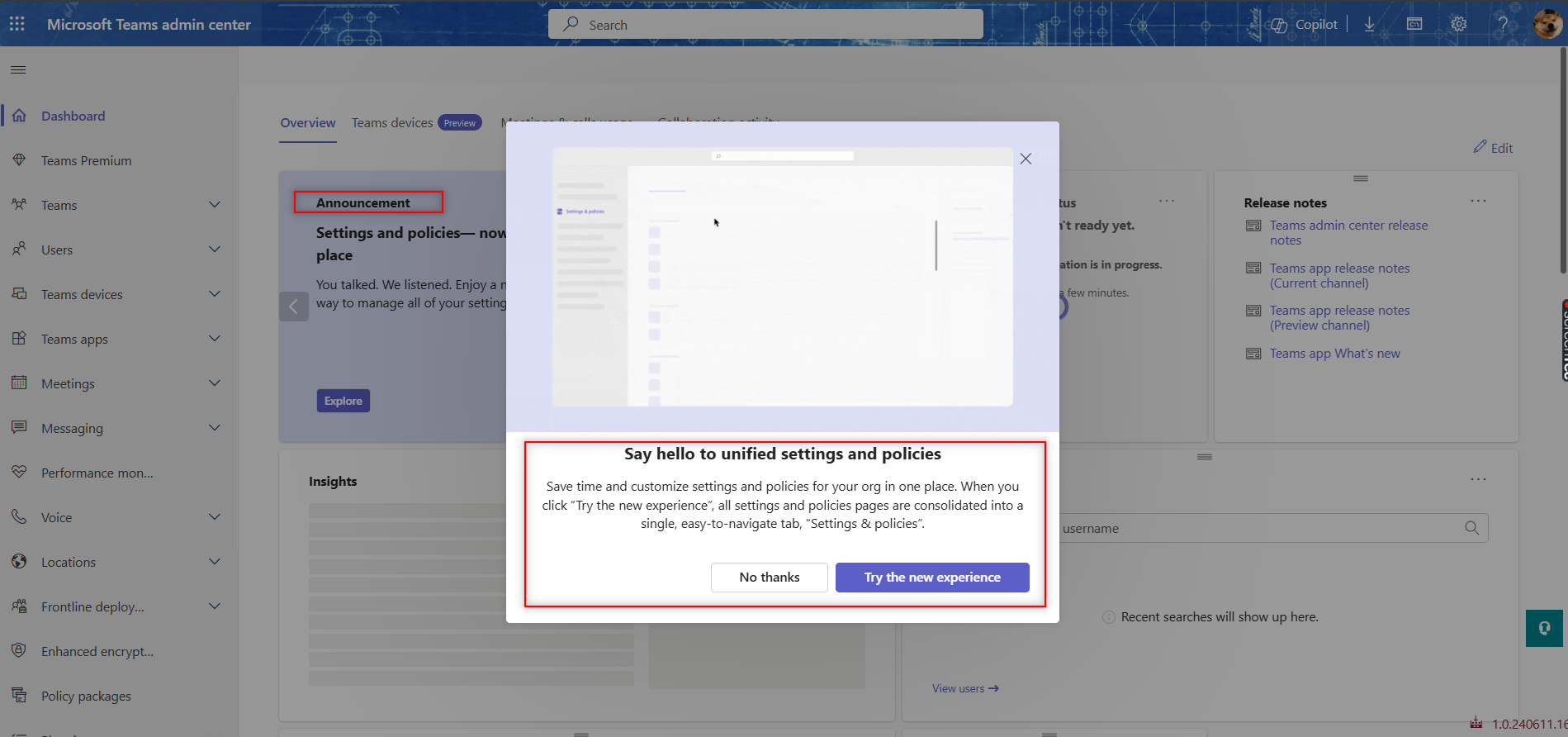 그림 1: Teams 관리 센터 dashboard 옵트인
그림 1: Teams 관리 센터 dashboard 옵트인
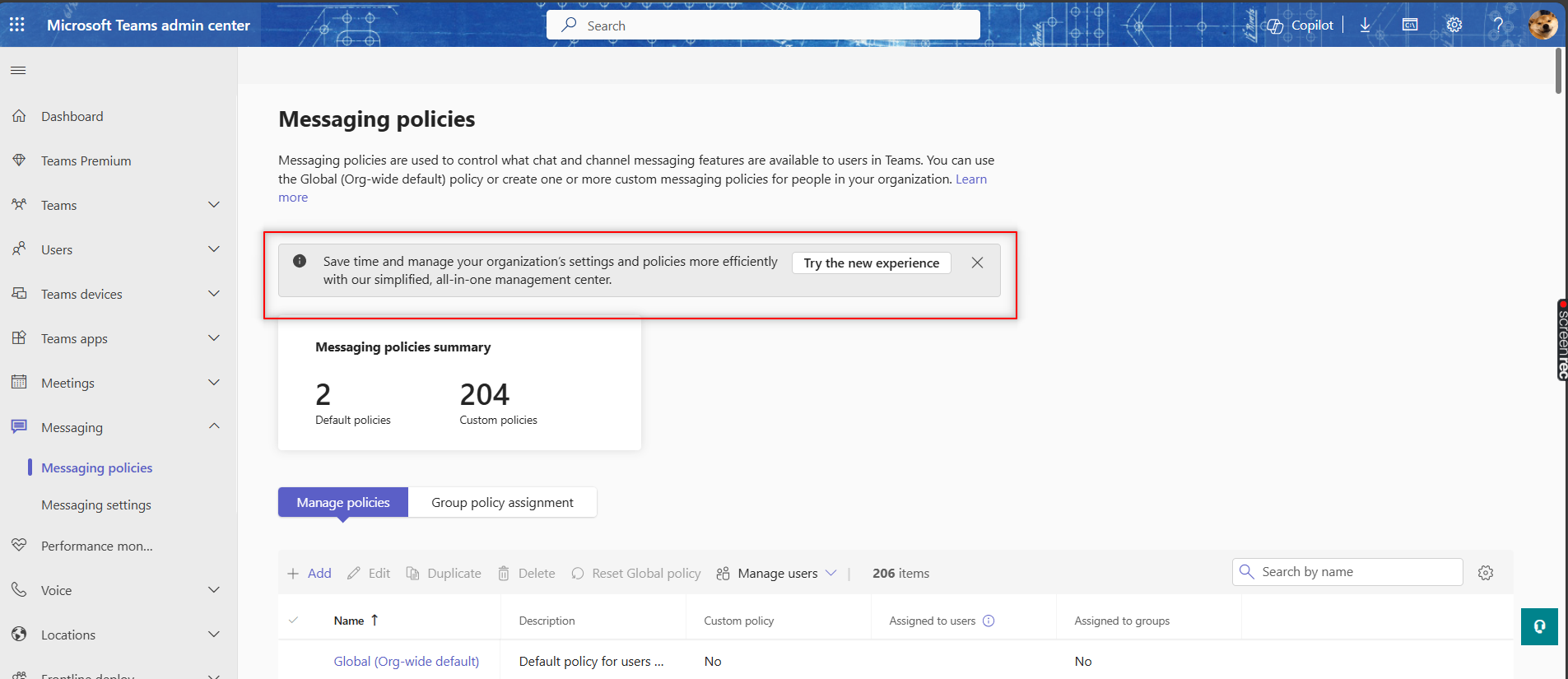 그림 2: 기존 메시징 정책 페이지에서 옵트인
그림 2: 기존 메시징 정책 페이지에서 옵트인
사용 가능한 기본 환경이 될 때까지 오른쪽 아래에 있는 단추를 클릭하여 새 환경을 옵트아웃할 수 있습니다.
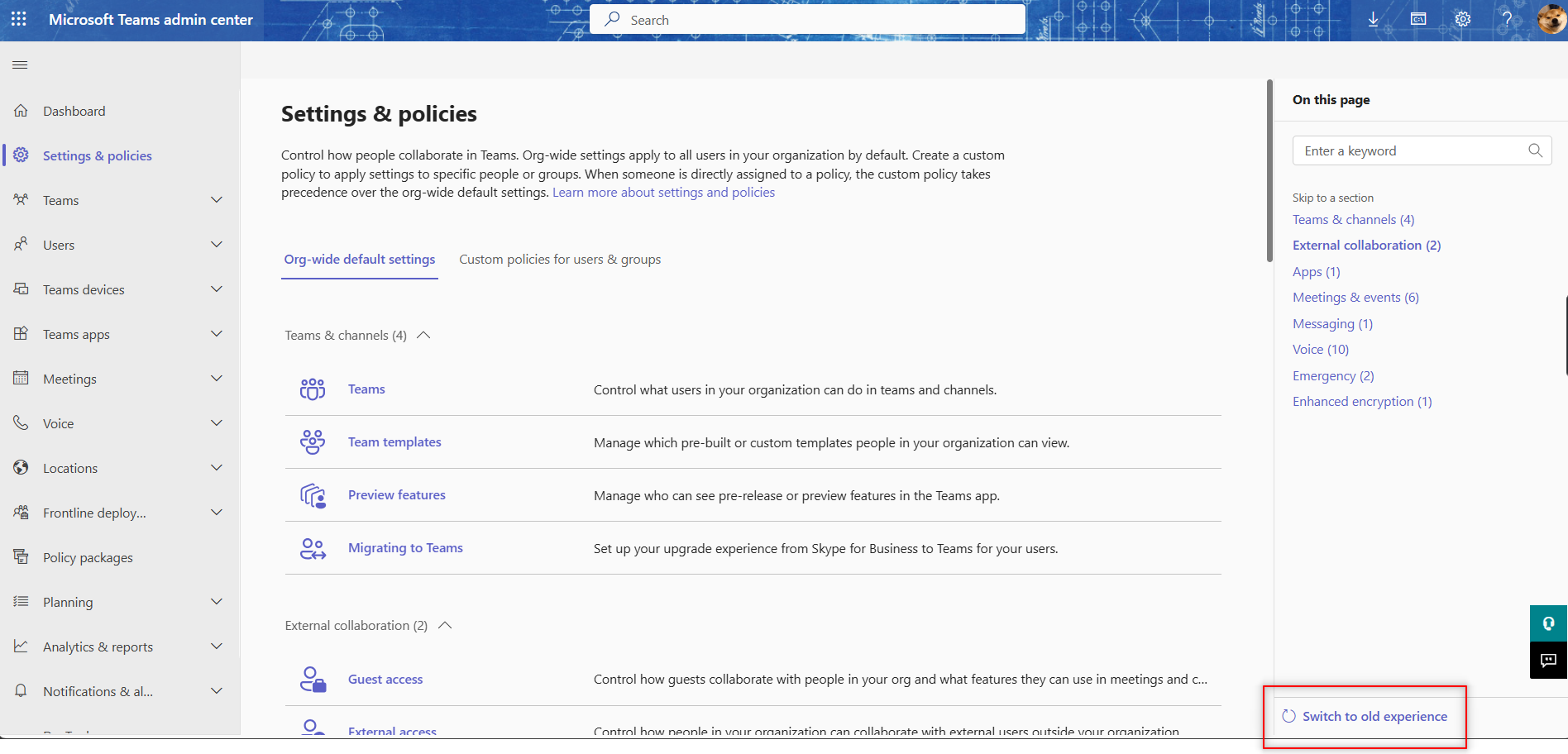 그림 3: 새 설정 & 정책 홈페이지에서 옵트아웃
그림 3: 새 설정 & 정책 홈페이지에서 옵트아웃
조직 전체 설정을 구성하려면 다음 단계를 수행할 수 있습니다.
왼쪽 탐색 영역에서 설정 & 정책 탭을 선택한 다음 조직 전체 설정 탭에서 선택합니다.
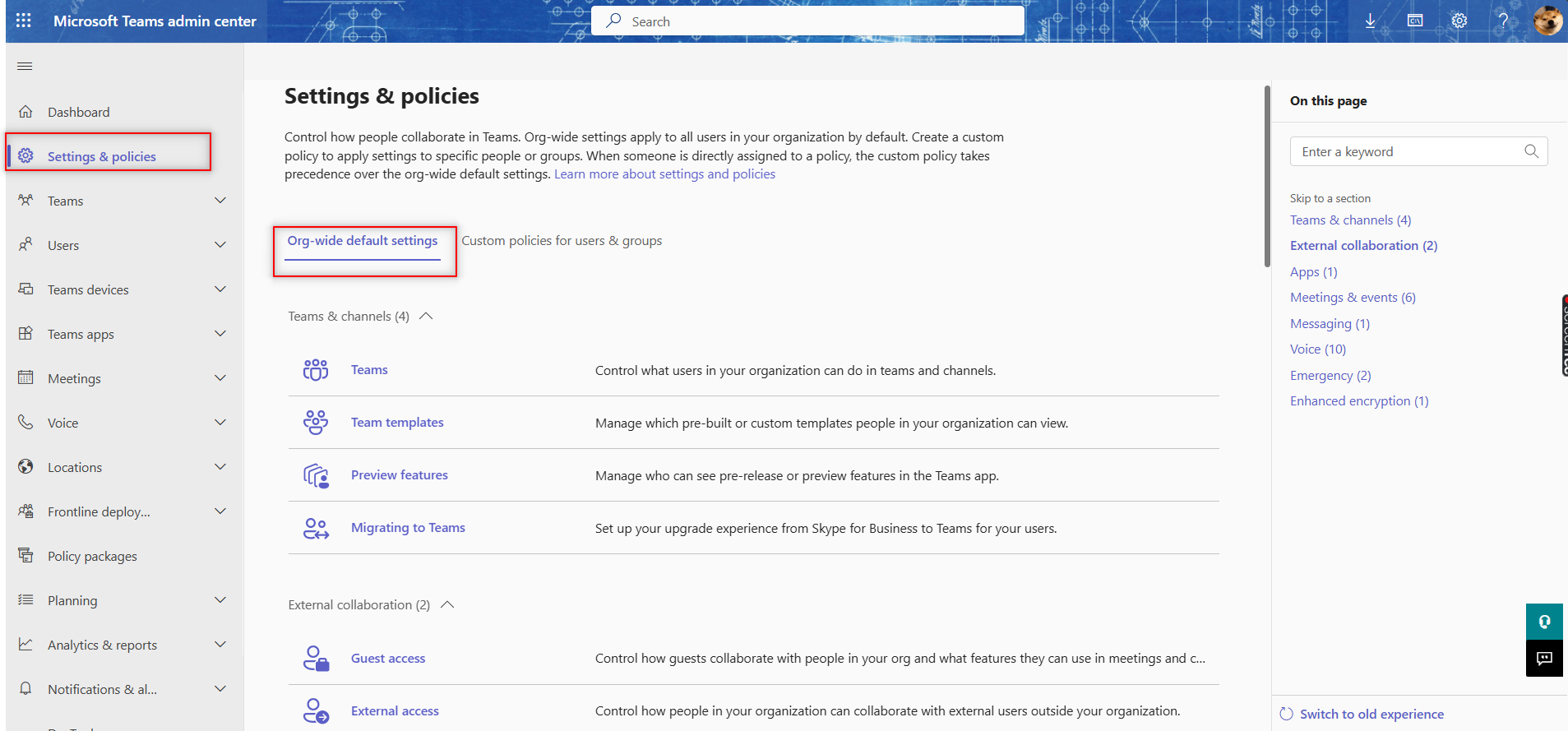 그림 4: 조직 전체 기본 설정 홈페이지 스크린샷
그림 4: 조직 전체 기본 설정 홈페이지 스크린샷모임, 음성, 앱 등 구성하려는 기능 영역을 선택합니다.
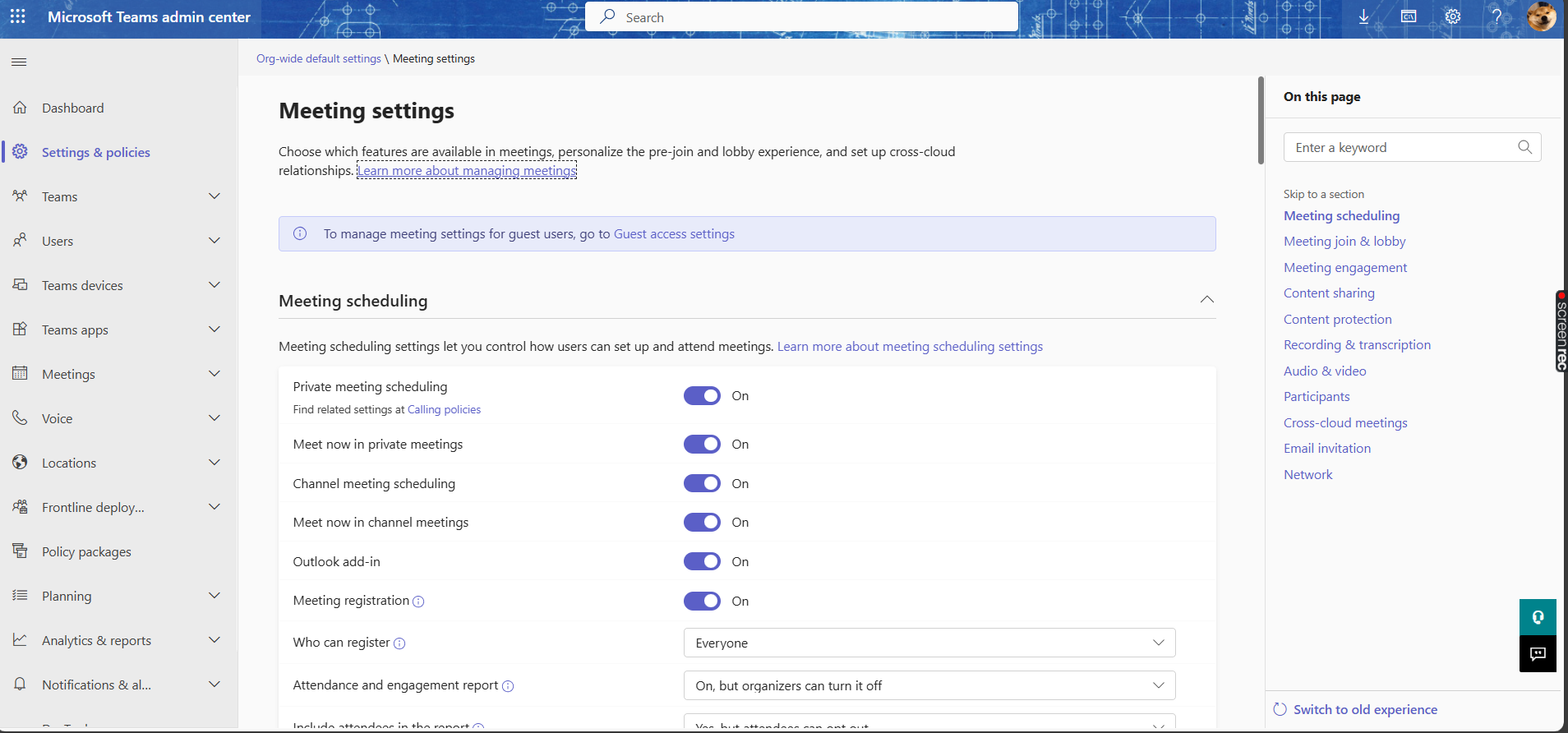 그림 5: 조직 전체 기본 모임 설정 페이지의 스크린샷
그림 5: 조직 전체 기본 모임 설정 페이지의 스크린샷변경할 설정을 찾고 토글, 드롭다운 또는 입력 필드를 사용하여 값을 변경합니다.
저장을 선택하여 변경 내용을 적용하거나 취소를 선택하여 취소합니다.
표시되는 대화 상자에서 변경 내용을 검토하고 적용 을 선택하여 확인하거나 취소 를 선택하여 돌아갑니다.
사용자 지정 정책을 만들고 관리하려면 다음 단계를 수행할 수 있습니다.
왼쪽 탐색 창에서 설정 & 정책 탭을 선택한 다음 사용자 에 대한 사용자 지정 정책 & 그룹 탭을 선택합니다.
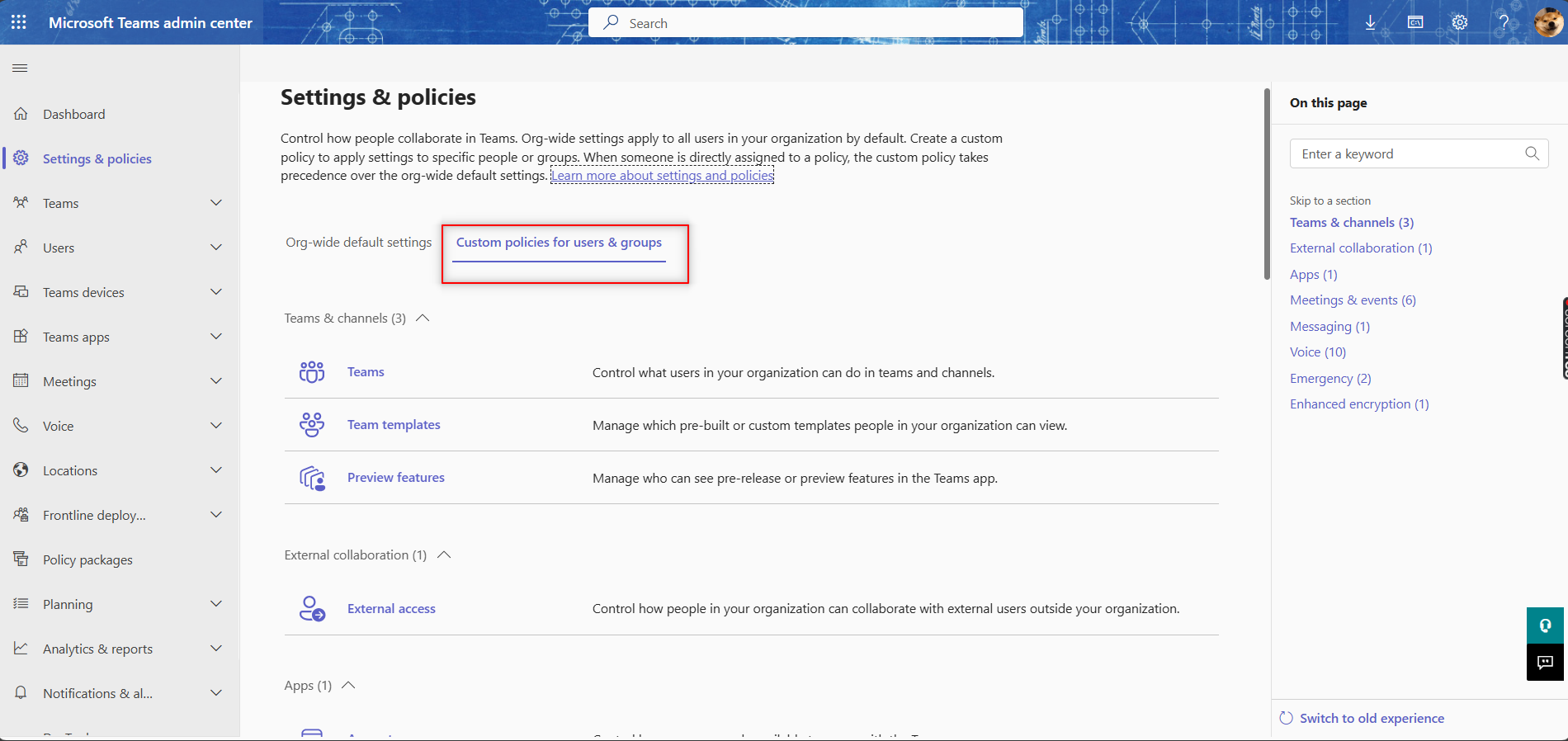 그림 6: 사용자 & 그룹 홈페이지에 대한 사용자 지정 정책
그림 6: 사용자 & 그룹 홈페이지에 대한 사용자 지정 정책모임, 음성, 앱 등 사용자 지정 정책을 만들거나 관리할 기능 영역을 선택합니다.
+추가 단추를 선택하여 새 사용자 지정 정책을 만들거나 기존 사용자 지정 정책의 이름으로 편집합니다.
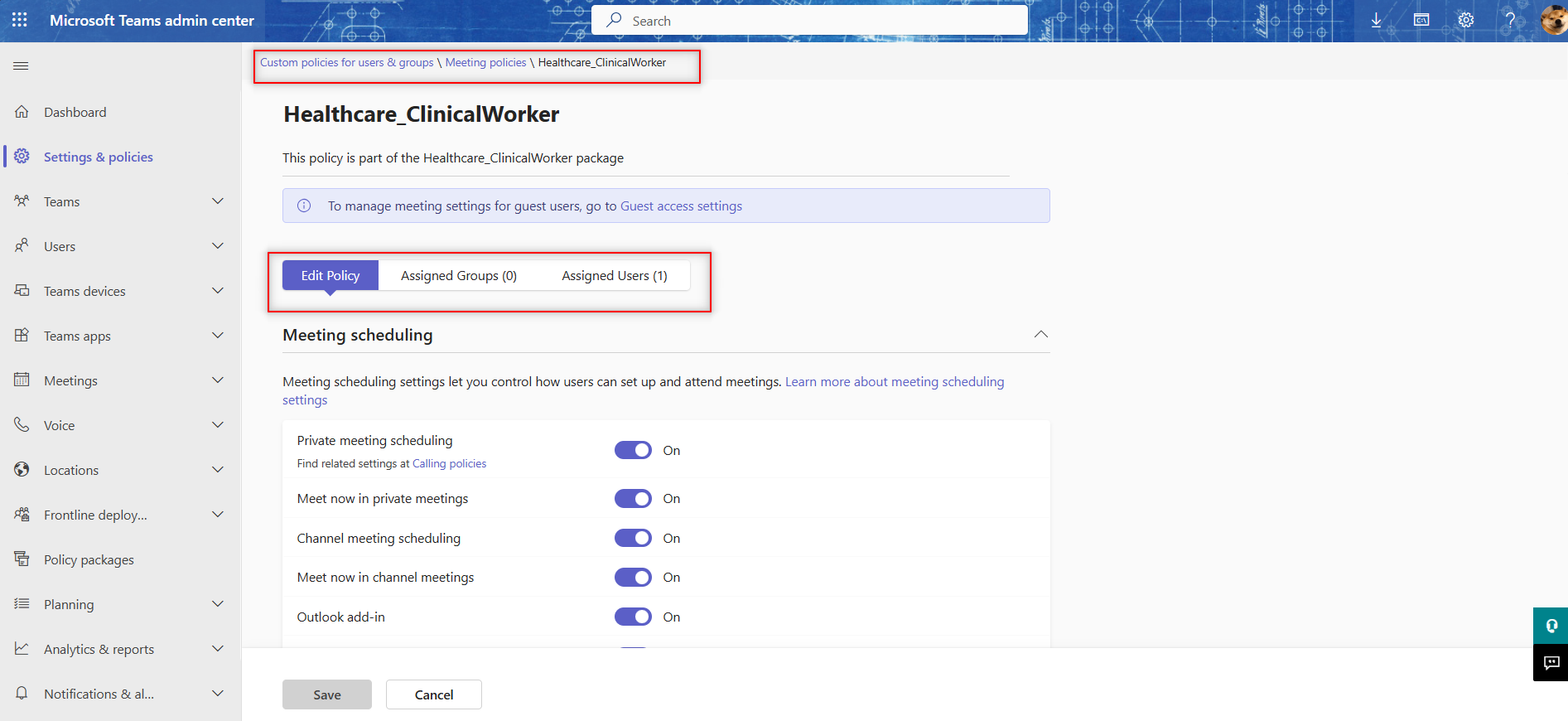 그림 7: 사용자 지정 모임 정책 페이지의 스크린샷
그림 7: 사용자 지정 모임 정책 페이지의 스크린샷저장을 선택하여 사용자 지정 정책을 만들거나 업데이트하거나 취소를 선택하여 삭제합니다.
할당된 그룹 또는 할당된 사용자 탭을 선택하여 각각 그룹 또는 개별 사용자에게 사용자 지정 정책을 보거나 할당합니다.